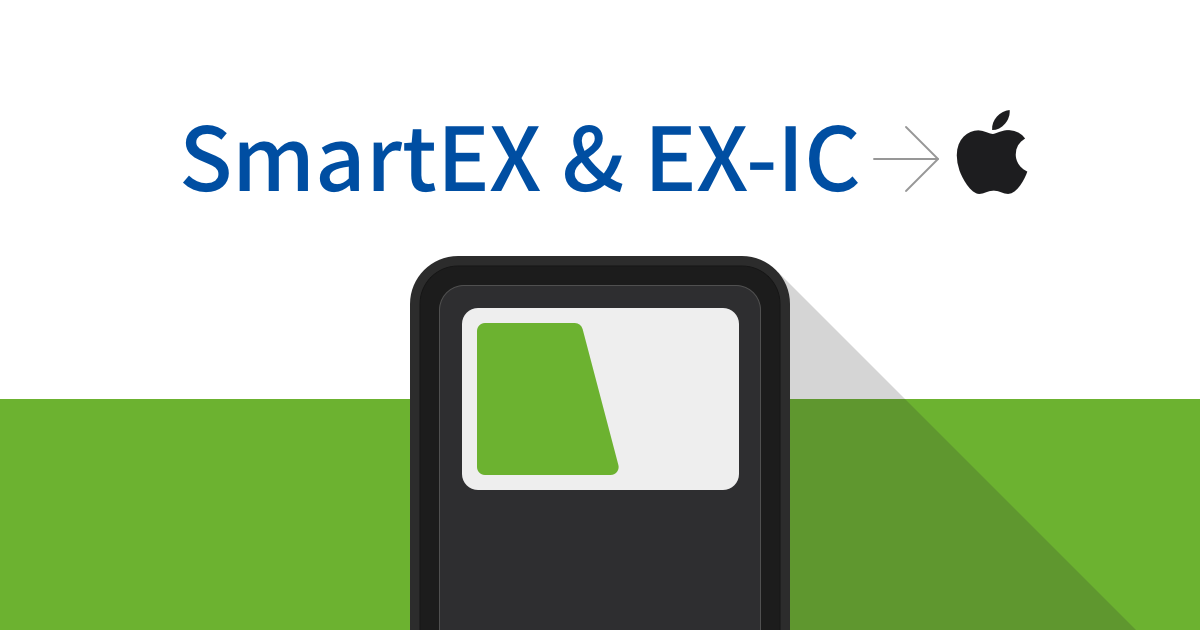
スマートEXとして使っているiPhoneへEX-ICも追加してみた。
この記事は公開されてから1年以上経過しています。情報が古い可能性がありますので、ご注意ください。
新幹線で出張する場合、これまではモバイルSuicaで新幹線の改札を通れる個人登録のスマートEXを使っていたのですが、経費精算の簡略化などの諸々で、会社から法人向けのEX-ICが支給されました(ありがたや〜)。
持ち歩く物理カードを少なくしたいマンなので、早速EX-ICカードをApple Pay Suicaと連携させようと試みますが、既存のApple Pay SuicaはスマートEXで使っているため、EX-ICを同じSuicaへ同居させることができません。
いろいろと調べてみた結果、SuicaIDが異なればいいということがわかりました。つまり答えは単純で、Apple Pay Suicaを追加すれば、1つの端末にスマートEXとEX-ICの両方を登録することができます。ただし、Suica追加時に最低1,000円をチャージする必要がありますので、そこだけは注意です。
登録から連携までの流れ
Suicaを追加登録し、EX-ICカードを連携させる大まかな手順としては次の通りです。基本的にはスマートEXをすでに利用している前提の記述です。(一部のスクリーンショットを後から撮っているので、表示が異なるかもしれません…)
事前準備
- EX-ICカード
- EX-ICカードに同封されている説明書など一式
- (必要ならSuicaへチャージするクレジットカードの登録)
新しくSuicaを追加する
Suicaアプリを起動、Suica一覧画面の右上の+マークをタップし、「My Suica(記名式)」の発行手続きをタップします。
Suicaの名前を入力し、クレジットカードは任意の項目を選択して右上の「次へ」をタップします。クレジットカードの項目ですが、私の場合は元々のSuicaチャージ用に登録してあったクレジットカードを使用するため、「別のSuicaに登録済みのクレジットカードを登録する」を選択しています。
続けて「チャージ金額」の「金額を選ぶ」からチャージしたい金額(最低1,000円)を選択し、支払い処理をすれば新しくSuicaが発行されます。

EX予約会員登録
スマートEXとエクスプレス予約(以下EX予約)のアカウントが別扱いのため、ここで改めてEX予約の会員登録の手続きを進めます。
新しいSuicaを選択して、TabBarの「チケット購入 Suica管理」をタップし、カードの管理画面を表示します。その中にある「エクスプレス予約(JR東海)」をタップすると、ウェブサイトへジャンプします。
「接続確認」が表示されたたら、特約や利用規約などを確認し、「同意する(接続)」ボタンをタップします。
EX予約のログイン画面にジャンプしたら、「ログイン」ボタンの下にある「モバイルSuicaから初めてエクスプレス予約にアクセスされた方はこちら」をタップし、案内を表示します。
会員登録するメールアドレスを入力し「OK メール送信」ボタンをタップすると、会員登録のためのワンタイムURLのメールが送信されます。

メールのURLから会員登録サイトへアクセスし、必要な情報を入力していきます。
登録を進めていくとクレジット番号の入力を求められます。ここは手持ちのクレジットカードではなく、EX-ICカードの番号と特定の番号を組み合わせたものの入力が必要です。その特定の番号や組み合わせ方の詳細は、同封されている説明書へ記載されています。
完了画面が出たら登録・連携完了です。

実際に使う
あとは予約するだけでモバイルSuicaで改札を通過できます。改札を通るときは、次のいずれかの方法があります。
- 事前にEX-ICのモバイルSuicaをエクスプレスカードとして設定し、改札のリーダーへタッチ(認証不要)。
- エクスプレスカードを使わない場合は、WalletなどからEX-ICを登録しているSuicaを選択→FaceID or TouchID認証→改札のリーダーへタッチ。
私は2のTouchIDで使っていますが、改札の少し手前からTouchIDへ指をのせ承認させながらリーダーへかざすとスムーズに通れました。(指紋スキャンのアニメーションが終わるぐらいに改札のリーダーへタッチする)
参考
機種変更した場合(2023/4/26追記)
機種変更をするとICカードの番号が変わるため、ウェブやアプリの「お客様情報の変更」から「交通系ICカード情報」の変更が必要です。
ごく稀にあるiPhoneを忘れるというインシデントが発生すると、リカバリーがほぼ効かないので良し悪しなのですが、物理カードの出し入れがなくなるだけで快適です。










